
V tomto tutoriálu vám ukážeme, jak nainstalovat Ant Media Server na Ubuntu 20.04 LTS. Pro ty z vás, kteří to nevěděli, Ant Media Server je vysoce škálovatelné video v reálném čase streamovací platforma – server WebRTC. ultranízká latence a adaptivní streamovací software WebRTC.
Tento článek předpokládá, že máte alespoň základní znalosti Linuxu, víte, jak používat shell, a co je nejdůležitější, hostujete svůj web na vlastním VPS. Instalace je poměrně jednoduchá a předpokládá, že běží v účtu root, pokud ne, možná budete muset přidat 'sudo ‘ k příkazům pro získání oprávnění root. Ukážu vám krok za krokem instalaci Ant Media Server na Ubuntu 20.04 (Focal Fossa). Můžete postupovat podle stejných pokynů pro Ubuntu 18.04, 16.04 a jakoukoli jinou distribuci založenou na Debianu, jako je Linux Mint.
Předpoklady
- Server s jedním z následujících operačních systémů:Ubuntu 20.04, 18.04, 16.04 a jakoukoli jinou distribucí založenou na Debianu, jako je Linux Mint.
- Abyste předešli případným problémům, doporučujeme použít novou instalaci operačního systému.
non-root sudo usernebo přístup kroot user. Doporučujeme jednat jakonon-root sudo user, protože však můžete poškodit svůj systém, pokud nebudete při jednání jako root opatrní.
Nainstalujte Ant Media Server na Ubuntu 20.04 LTS Focal Fossa
Krok 1. Nejprve se ujistěte, že všechny vaše systémové balíčky jsou aktuální, spuštěním následujícího apt příkazy v terminálu.
sudo apt update sudo apt upgrade
Krok 2. Instalace Ant Media Server na Ubuntu 20.04.
Nyní stahujeme instalační program verze Ant media community z oficiálních stránek:
wget https://github.com/ant-media/Ant-Media-Server/releases/download/ams-v2.3.3/ant-media-server-2.3.3-community-2.3.3-20210606_1542.zip
Dále si stáhněte instalační program Ant media script z oficiálního webu:
wget https://raw.githubusercontent.com/antmedia/Scripts/master/install_ant-media-server.sh
Potom před spuštěním udělte bash skriptu oprávnění. Použijte následující příkaz:
chmod 755 install_ant-media-server.sh
Nakonec spusťte stažený skript pomocí následujícího příkazu:
./install_ant-media-server.sh ant-media-server-*.zip true
Jakmile budete hotovi, abyste získali status Ant Media Service, musíte použít dané příkazy:
sudo systemctl status antmedia.service
Krok 3. Nakonfigurujte bránu firewall.
Pokud v systému používáte bránu firewall, musíte ji povolit pomocí příkazů:
sudo ufw allow 1935 sudo ufw allow 5080 sudo ufw allow 5443 sudo ufw allow 5554
Krok 4. Přístup k webovému rozhraní Ant Media.
Po úspěšné instalaci můžete přistupovat k webovému panelu Ant Media pomocí dané adresy URL:
http://your-ip-adddress:5080
Nyní vytvořte uživatelský účet správce v Ant Media Panel. Ve výchozím nastavení musíte vytvořit uživatele při prvním přístupu na adresu URL, snímek obrazovky je uveden níže:
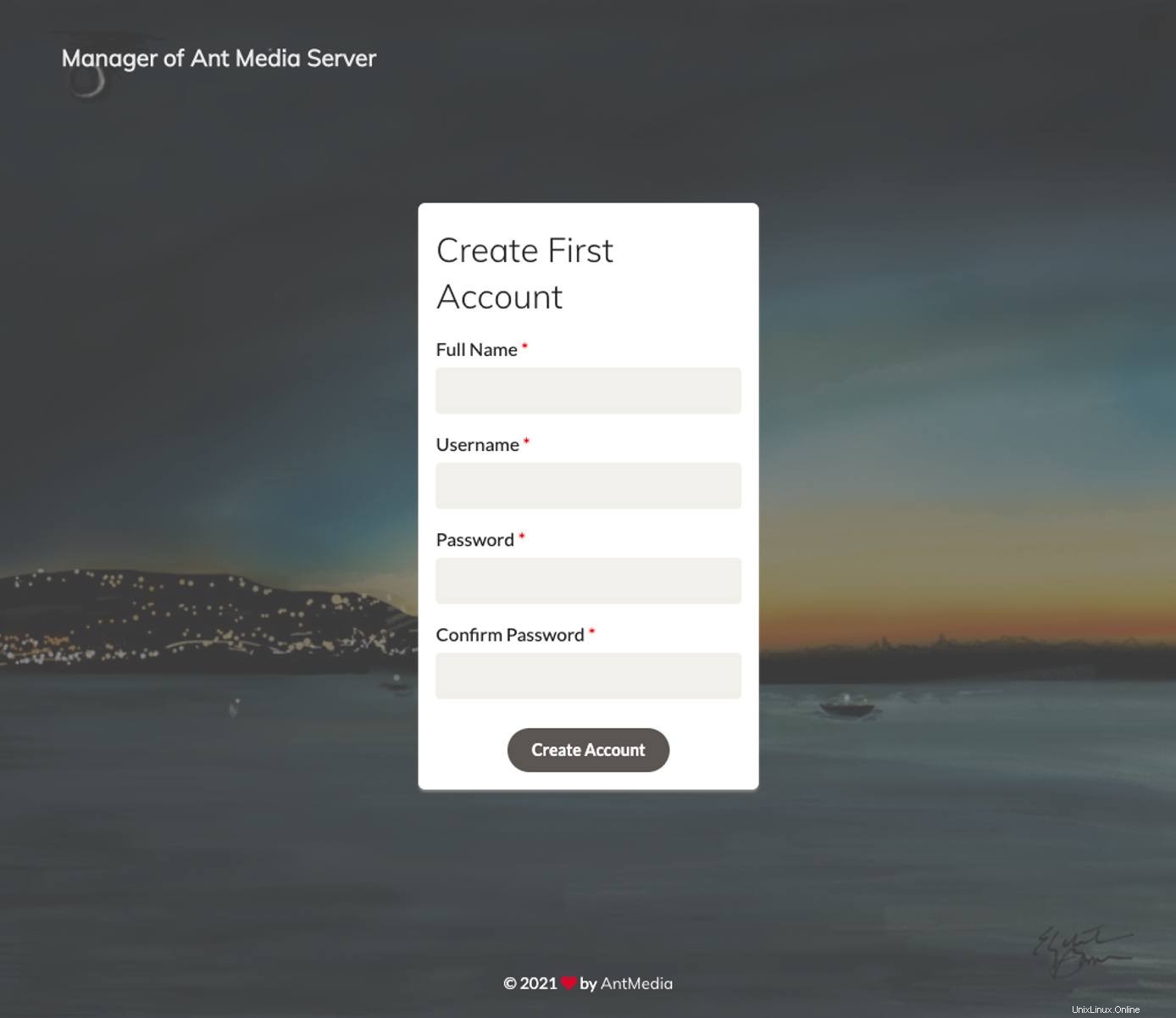
Blahopřejeme! Úspěšně jste nainstalovali Ant Media. Děkujeme, že jste použili tento návod k instalaci serveru Ant Media Server do vašeho systému Ubuntu 20.04 LTS Focal Fossa. Pro další pomoc nebo užitečné informace doporučujeme zkontrolovat oficiální webové stránky Ant Media.